应用无法截图怎么办 应用截屏限制解除方法
发布时间:2023-10-29 14:24:24 浏览数:
应用无法截图怎么办,在现如今的移动应用时代,我们经常会遇到一些应用无法截图的情况,无论是为了分享应用界面给朋友,还是为了记录某个特定界面的信息,应用截屏功能的限制都给我们带来了不便。不用担心针对这个问题,我们可以采取一些方法来解除应用的截屏限制,从而方便地进行截屏操作。下面将为大家介绍一些解除应用截屏限制的方法,让我们一起来了解一下吧!
方法如下:
1.如下图所示,在应用密码输入界面,是不允许截屏的;
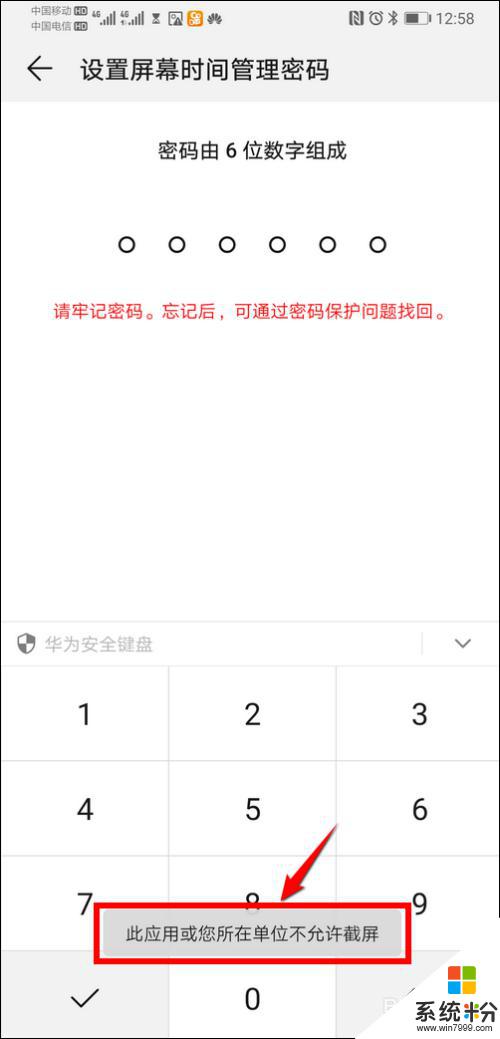
2.返回手机桌面,点击设置;

3.进入设置界面,点击智能辅助;
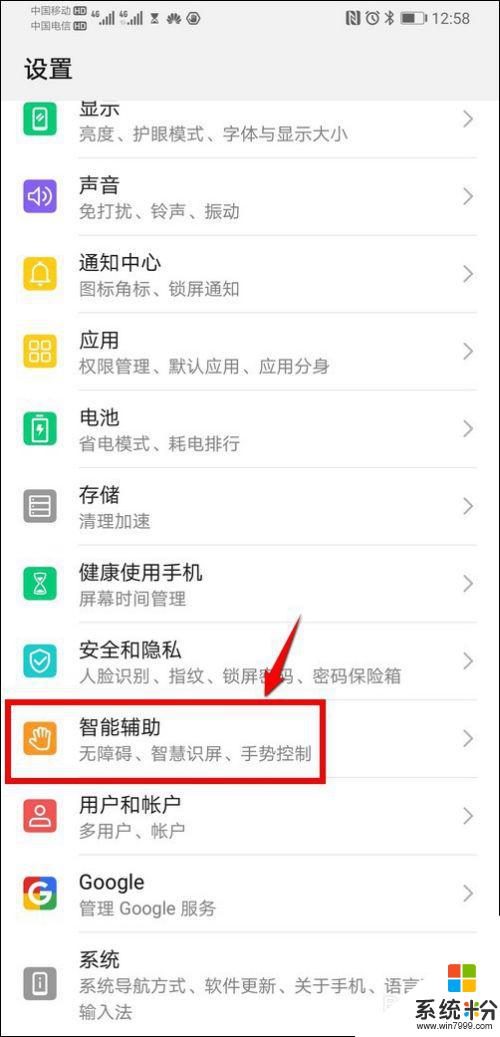
4.进入智能辅助界面,点击手势控制;
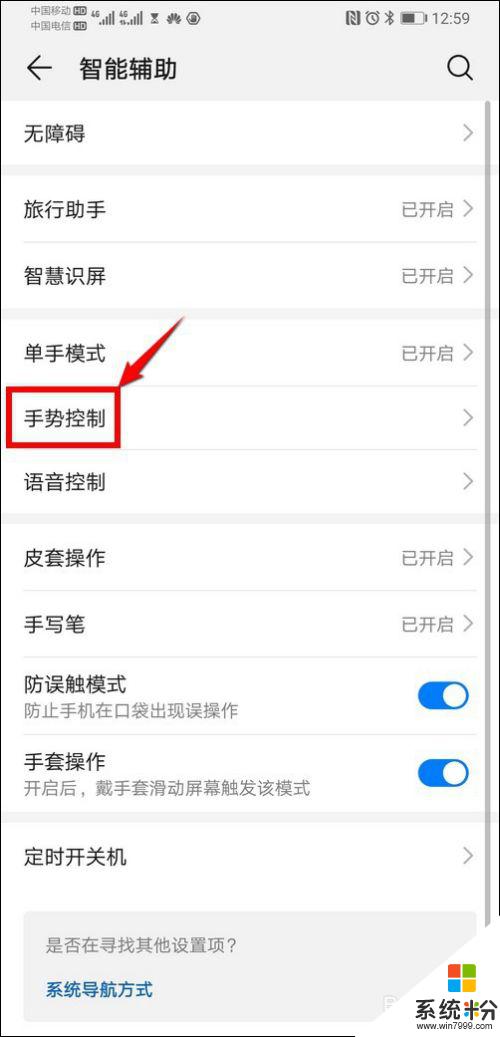
5.页面跳转,点击智能截屏;
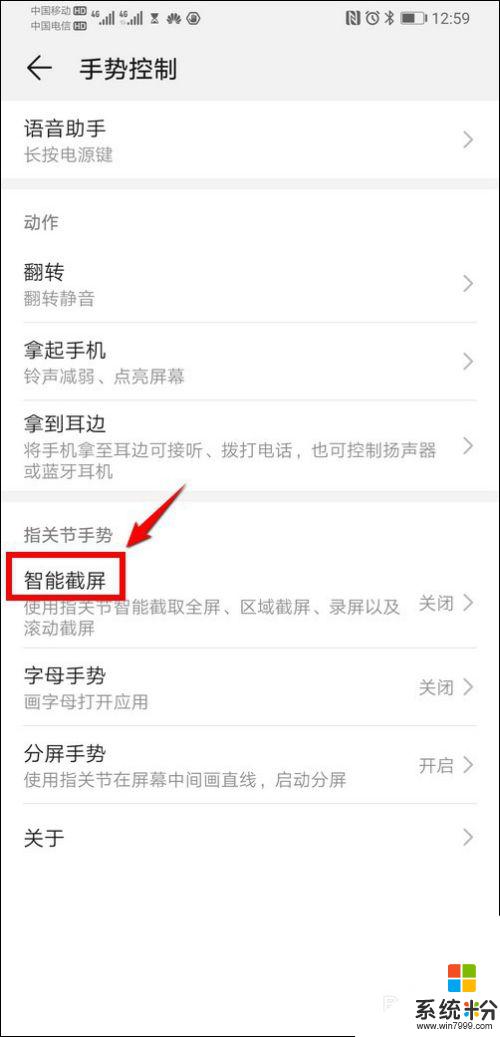
6.把智能截屏功能点开,也就是把智能截屏功能开启;
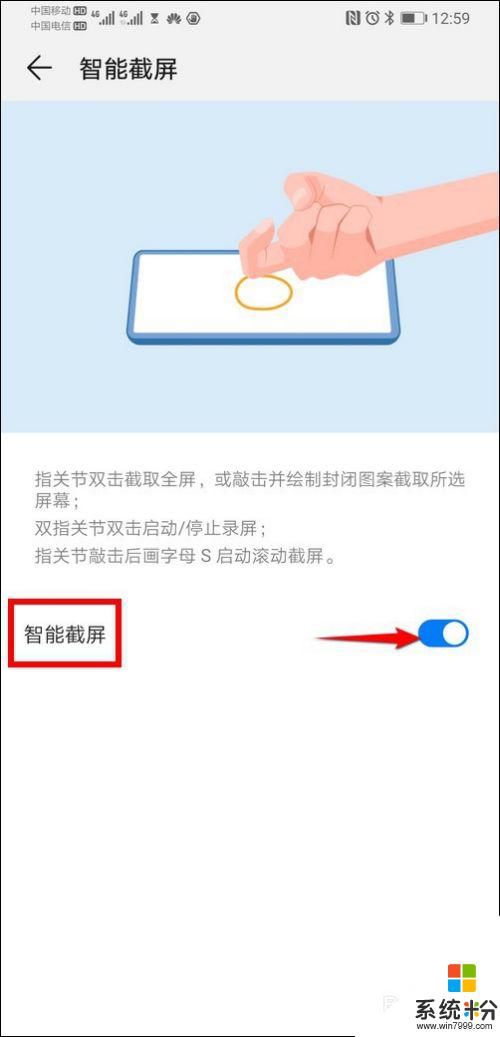
7.返回的应用界面,先用指关节敲一下屏幕。然后快速画出一个圆圈;
之后就会弹出一个正方形,拉动正方形右下角调整需要截屏的面积;
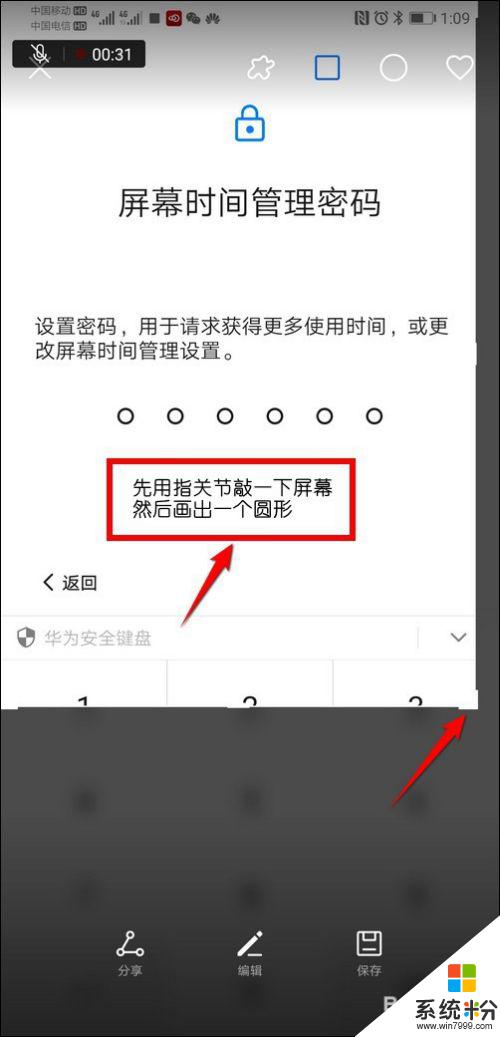
8.如果需要截全屏,把正方形面积拉动到整个页面。最后点击保存;
这样一张完整的截屏就保存成功,也间接的把截屏限制给解除了。
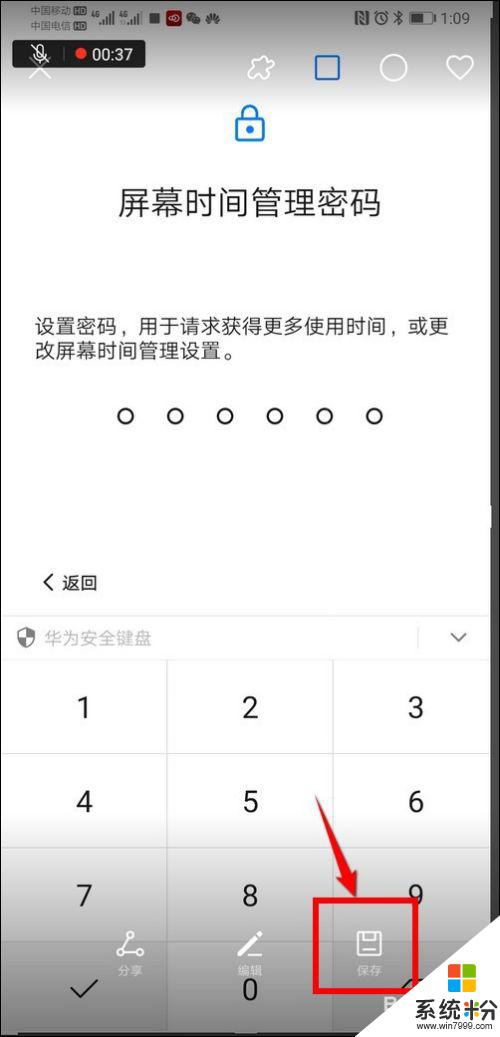
以上就是应用无法截���的解决方法,如果碰到同样的情况,可以参照本文提供的方法来处理,希望本文能帮到大家。